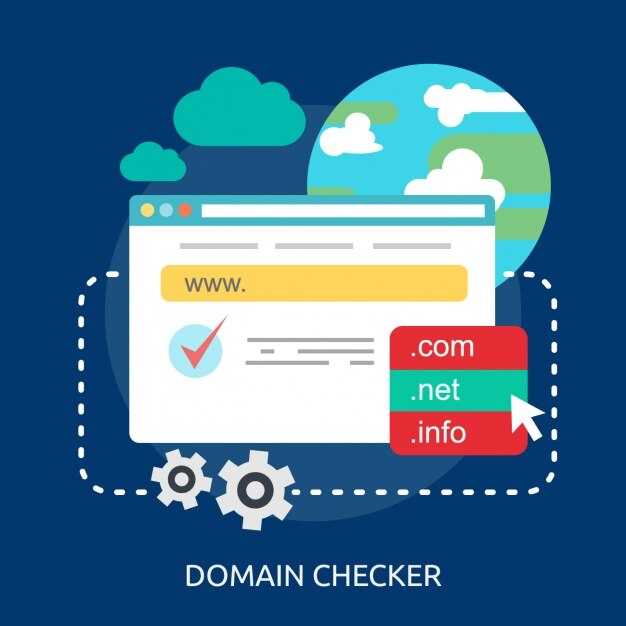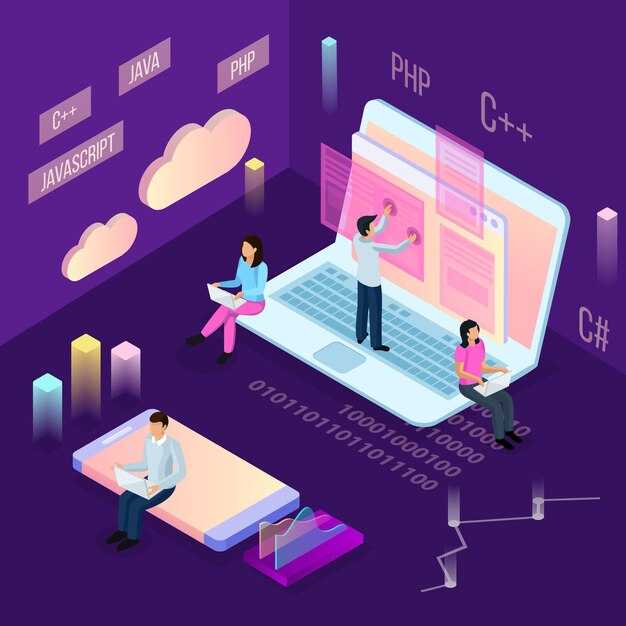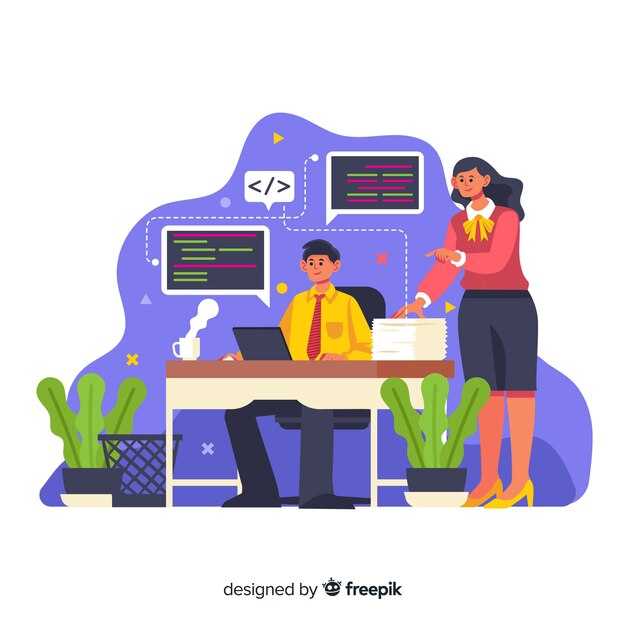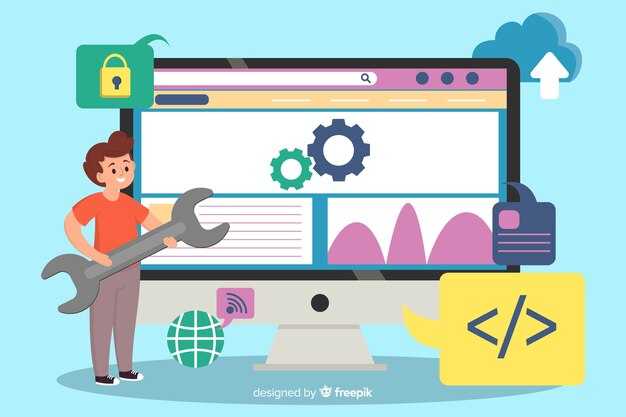Создание фона с использованием GIF в HTML – это отличный способ добавить динамики в дизайн вашего сайта. Для начала, вам понадобится подготовить или выбрать GIF файл, который будет служить фоном. Убедитесь, что файл оптимизирован для веба, чтобы избежать долгой загрузки страницы.
Затем используйте CSS для установки этого GIF в качестве фона. Примените свойство background-image к нужному элементу, например, к body или к конкретному контейнеру. Это позволит вашему GIF отображаться во всей красе. Не забудьте задать дополнительные свойства, такие как background-size и background-repeat, чтобы настроить отображение изображения по вашим предпочтениям.
Заключительный этап – это тестирование. Проверьте, как ваш сайт отображается на разных устройствах и браузерах, чтобы убедиться, что анимация работает плавно. Такой подход не только украсит ваш сайт, но и сделает его более привлекательным для пользователей.
Подготовка GIF-изображения для использования
Выберите GIF, который соответствует вашему проекту. Используйте качественное изображение с четкими и яркими фреймами. Обратите внимание на размер файла: чем меньше, тем быстрее будет загружаться страница. Оптимальный размер для фонового GIF – до 2 МБ.
Для нарезки GIF воспользуйтесь специальными онлайн-сервисами или программами, такими как Photoshop. Это поможет избавиться от ненужных кадров и улучшит плавность. Убедитесь, что скорость воспроизведения выставлена так, чтобы анимация смотрелась гармонично при воспроизведении в фоне.
Проверьте, как GIF отображается на разных устройствах и в браузерах. Возможны различные визуализации в зависимости от площадки. Если необходимо, адаптируйте изображение, чтобы оно выглядело отлично на мобильных и компьютерных экране.
Используйте инструменты для оптимизации изображений, такие как TinyGIF или EZGIF. Они помогут уменьшить размер файла без потери качества. Это особенно важно для быстрого загрузки сайта.
Загрузите подготовленный GIF на ваш сервер или используйте облачное хранение. Убедитесь, что у вас есть прямой доступ к файлу для вставки его в код HTML.
Выбор подходящего GIF
Определите тематику вашего проекта. GIF должен соответствовать содержанию сайта или страницы. Например, для развлекательного контента подойдут яркие и веселые анимации, тогда как для бизнес-вебсайтов лучше выбрать более сдержанные и профессиональные изображения.
Обратите внимание на качество GIF. Хорошая четкость и плавность анимации сделают ваш сайт более привлекательным. Избегайте низкокачественных или чрезмерно больших файлов, так как они могут замедлить загрузку страницы.
Проверяйте размеры файлов. Оптимальный размер GIF не должен превышать 1 МБ. Для достижения лучшей производительности используйте инструменты сжатия, чтобы уменьшить вес без потери качества.
Убедитесь, что GIF подходит по стилю к общему дизайну сайта. Он должен гармонировать с цветовой палитрой и шрифтами, чтобы не нарушать визуальное восприятие.
Изучите лицензию на использование GIF. Некоторые анимации могут быть защищены авторским правом, поэтому всегда проверяйте условия использования, чтобы избежать проблем с правами.
Поэкспериментируйте с несколькими вариантами. Если у вас есть возможность, проведите A/B тестирование, чтобы понять, какой GIF лучше привлекает внимание пользователей.
Как выбрать GIF, который подходит для вашего проекта, и ресурсы для поиска.
Выбирайте GIF, который соответствует стилю и тематике вашего проекта. Определите цель использования: хотите привлечь внимание, развлечь или передать информацию? Например, для рекламы лучше подойдут яркие и динамичные GIF, в то время как для информационного сайта выбирайте более нейтральные анимации.
Обратите внимание на баланс между качеством и размером файла. Избегайте слишком больших GIF, которые могут замедлить загрузку страницы. Проверяйте разрешение: для большинства веб-проектов достаточно 480*270 или 640*360 пикселей.
Проверьте совместимость GIF с различными браузерами и мобильными устройствами. Некоторые старые версии браузеров могут не поддерживать анимацию, поэтому убедитесь, что выбранный вами GIF отлично отображается на разных платформах.
Ресурсы для поиска подходящих GIF: используйте Giphy, Tenor и Imgur. Эти платформы предоставляют широкий выбор GIF на любые темы. Также рассмотрите веб-сайты, где авторы размещают свои работы, такие как Dribbble и Behance. Если вам нужны уникальные GIF, создайте их сами с помощью онлайн-редакторов, как Canva или Adobe Spark.
Соблюдайте авторские права. Проверяйте лицензии на использование анимаций, особенно если ваш проект коммерческий. Или используйте GIF с открытыми лицензиями или в общественном достоянии.
Оптимизация GIF для веба
Сжать GIF-файлы перед загрузкой на сайт – лучший способ сократить время загрузки. Используйте онлайн-инструменты, такие как TinyGIF или EZGIF, для уменьшения размера без потери качества. Это позволит вашим страницам загружаться быстрее.
Настройте количество кадров. Уменьшите количество изображений в анимации. Чаще всего можно обойтись 5-10 ключевыми кадрами, чтобы сохранить необходимую динамичность.
Попробуйте уменьшить цветовую палитру. GIF поддерживает до 256 цветов. Уберите ненужные оттенки, чтобы снизить размер файла. Используйте программы, такие как Photoshop или GIMP, для оптимизации цветовой палитры.
Избегайте долгих анимаций. Короткие и лаконичные GIF-файлы привлекают больше внимания и быстро загружаются. Если ваша анимация продолжается слишком долго, она может отвлекать пользователей.
Проверяйте итоговый файл на разных устройствах. Убедитесь, что GIF выглядит хорошо и работает на мобильных и десктопных платформах. Это важно для правильного восприятия контента.
- Сжать GIF с помощью онлайн-инструментов.
- Уменьшить количество кадров.
- Оптимизировать цветовую палитру.
- Сократить длительность анимации.
- Тестировать на разных устройствах.
Следуя этим рекомендациям, вы сделаете свои GIF быстрее и удобнее для пользователей. Оптимизация файлов поможет повысить общую производительность вашего сайта.
Советы по сжатию и корректировке размеров GIF для быстрого загрузки.
Сжатием GIF можно значительно уменьшить его размер без заметной потери качества. Используйте онлайн-инструменты, такие как EZGIF или GIF Compressor, чтобы быстро и эффективно сжать ваши изображения. Загружайте GIF на эти платформы и следуйте инструкциям для оптимизации.
Корректировка размеров GIF позволяет не только уменьшить вес файла, но и адаптировать его под нужные пропорции. Для этого определите максимальные размеры, подходящие для вашего сайта, и с помощью тех же инструментов измените размеры, указав желаемую ширину и высоту. Обычно, оптимальный размер для веба составляет 500-800 пикселей по ширине.
| Совет | Описание |
|---|---|
| Используйте сжатие | Избавьтесь от ненужных кадров и цветов для уменьшения размера файла. |
| Измените размер | Приведите GIF к нужным размерам, чтобы минимизировать вес. |
| Смотрите на частоту кадров | Уменьшите частоту кадров до 15-20 fps для улучшения однородности и сжатия. |
| Используйте первые и последние кадры | Сократите количество кадров путем удаления повторяющихся или незначительных элементов. |
Экспериментируйте с выбранными параметрами для достижения наилучшего результата. Эффективная оптимизация GIF сделает вашу страницу быстрее и улучшит пользовательский опыт.
Вставка GIF в HTML-код
Чтобы вставить GIF в HTML, используйте тег <img>. Укажите атрибут src с URL вашего GIF. Например:
<img src="ваш_путь_к_gif.gif" alt="Описание GIF">
Атрибут alt обеспечивает доступность и описывает содержимое изображения. Это полезно для людей с ограниченными возможностями и влияет на SEO.
Также можно изменить размер GIF, добавив атрибуты width и height. Например:
<img src="ваш_путь_к_gif.gif" alt="Описание GIF" width="300" height="200">
Если вы хотите, чтобы GIF был кликабельным, оберните его в тег <a>. Например:
<a href="ссылка"><img src="ваш_путь_к_gif.gif" alt="Описание GIF"></a>
Убедитесь, что GIF оптимизирован для веба, чтобы не замедлять загрузку страницы. Используйте инструменты для сжатия изображений, если это необходимо.
Проверяйте совместимость GIF с различными браузерами, чтобы обеспечить корректное отображение. Важно, чтобы изображение соответствовало разрешению и пропорциям вашего сайта.
Использование CSS для фона
Для установки GIF-фона с помощью CSS используйте свойство background-image. Пример кода, который поможет вам это сделать:
body {
background-image: url('ваш_файл.gif');
background-size: cover; /* Покрывает весь экран */
background-repeat: no-repeat; /* Отключает повторение */
background-position: center; /* Центрирует изображение */
}
Для более тонкой настройки фона, рассмотрите дополнительные свойства:
background-attachment: задает, как фон будет вести себя при прокрутке. Используйтеfixed, если хотите, чтобы изображение оставалось неподвижным.background-color: это свойство позволяет задать цвет фона, который будет виден, если изображение не загрузится.
Если вам нужно добавить несколько фонов, используйте свойство background:
body {
background: url('фон1.gif'), url('фон2.png');
background-size: cover, contain;
}
Для создания плавных переходов между фонами добавьте анимацию. Например:
@keyframes fade {
0% { background-image: url('фон1.gif'); }
50% { background-image: url('фон2.gif'); }
100% { background-image: url('фон1.gif'); }
}
body {
animation: fade 10s infinite;
}
Следите за оптимизацией GIF-файлов для быстрой загрузки. Упрощайте анимации и используйте изображения с низким разрешением, если это возможно. Также рассмотрите возможность применения медиа-запросов для разных устройств:
@media (max-width: 768px) {
body {
background-image: url('мобильный_фон.gif');
}
}
Используйте комбинацию данных методов для гибкой и эффективной настройки фонового изображения на вашем сайте.
Как задать GIF в качестве фона с помощью CSS.
Используйте CSS для задания GIF-фона, применяя свойство background-image. Убедитесь, что GIF-файл доступен по указанному пути.
Пример кода для задания фона:
body {
background-image: url('path/to/your/image.gif');
background-size: cover; /* Покрывает весь экран */
background-repeat: no-repeat; /* Избегает повторов */
}Параметры background-size и background-repeat помогут управлять тем, как фон будет отображаться. Если требуется зафиксировать фон при прокрутке, добавьте:
background-attachment: fixed;В этом примере фон зафиксируется, а содержимое будет прокручиваться поверх него. Попробуйте различные настройки, чтобы добиться желаемого эффекта.
| Свойство | Описание |
|---|---|
| background-image | Выставляет изображение в качестве фона. |
| background-size | Определяет размер фонового изображения. |
| background-repeat | Управляет повторением фонового изображения. |
| background-attachment | Определяет, будет ли фон прокручиваться вместе со страницей. |
Измените путь к вашему GIF-файлу и экспериментируйте с параметрами, чтобы создать уникальный фон, который будет выделять ваш сайт.
Применение атрибута background в HTML
Атрибут background ранее использовался для установки фонового изображения на элемент. Однако позвольте себе переключиться на более современные методы, такие как стили CSS, так как это обеспечивает больше возможностей и гибкости. Несмотря на это, стоит знать, как работать с атрибутом background, особенно в контексте устаревших практик и для поддержания старых проектов.
Вот основные моменты, которые нужно учитывать при использовании атрибута background:
- Синтаксис: Используйте атрибут
backgroundвнутри тегаbodyили других контейнеров. Пример:<body background="image.gif">. - Поддерживаемый формат: Поддерживаются разные форматы изображений, такие как .jpg, .png и .gif.
- Свойство CSS: Рекомендация – использовать свойство
background-imageв CSS вместо атрибута. Это позволяет легче управлять стилями, например:body { background-image: url('image.gif'); }.
Если все же решили использовать атрибут background, учтите:
- Атрибут будет работать только в HTML4 и устаревших версиях.
- Совместимость с современными браузерами может быть ограничена.
- Обратите внимание на производительность: большие изображения могут замедлить загрузку страницы.
Рекомендуйте клиентам и коллегам использовать CSS для задания фонового изображения, так как это способствует лучшему разделению содержания и представления, а также упрощает процесс редактирования стилей.
Инструкции по использованию атрибута background для добавления GIF к элементам.
Примените атрибут background в CSS для добавления GIF-фона к элементам. Включите его в стиль вашего элемента, используя свойство background-image.
Вот пример кода:
div {
background-image: url('your-image.gif');
background-size: cover; /* Заполнение элемента */
background-repeat: no-repeat; /* Без повторений */
height: 400px; /* Задайте высоту */
width: 100%; /* Задайте ширину */
}
Убедитесь, что файл GIF правильно загружен на ваш сервер, и путь указан верно. Используйте относительные пути для локальных изображений и абсолютные для внешних ресурсов.
Проверьте, как GIF выглядит на различных устройствах, изменяя размеры блока, чтобы избежать искажения. Для улучшения совместимости используйте background-size: contain;, если важно сохранить пропорции.
Помните, что качественный GIF лучше воспринимается на веб-странице. Избегайте слишком больших файлов, чтобы не замедлить загрузку.
Регулярно тестируйте отображение фона в разных браузерах, чтобы убедиться, что всё работает корректно. Если возникли проблемы, проверьте кэш вашего браузера или очистите его.